今回のご依頼は浜松市のお客様より、BIOS(UEFI)画面が表示されてパソコンが起動しないトラブルのパソコン修理・サポート事例をご紹介いたします。
パソコンの電源を入れると、BIOS(UEFI)画面が表示されてパソコンが起動しなくなったとのご相談でした。
BIOS(UEFI)とは、パソコンの電源を入れたときに最初に起動される、主にハードウェアを制御するプログラムです。システム情報の確認、日時の設定、ハードウェアの制御、セキュリティの設定、起動順序の変更などが可能です。パソコンの電源を入れた直後に、F2などのキーを押すことで起動させることができます。パソコンの起動時にBIOS(UEFI)画面が表示される原因としては、ハードディスク(HDD)やSSDの物理障害、BIOS(UEFI)の設定の問題などが挙げられます。
| メーカー | キー | メーカー | キー |
| NEC | 「F2」キー | HP | 「F10」キー |
| FUJITSU | 「F2」キー | ASUS | 「F2」キー |
| TOSHIBA | 「F2」キー | DELL | 「F2」キー |
| Panasonic | 「F2」キー | Lenovo | 「F1」キー |
BIOS(UEFI)の状態を確認してみると、SATA Port 0に認識されているはずのハードディスク(HDD)が認識されていなく「Not Present」と表示されていて、経年劣化により物理的な障害が発生している状態です。ハードディスク(HDD)が壊れる原因としては、ハードディスク(HDD)内のプラッタ・磁気ヘッド・スピンドルモーターといった駆動部品の経年劣化による故障、ハードディスク(HDD)動作中に外部からの強い衝撃による故障、不適切な環境での使用による故障などが挙げられます。いずれにしても、ハードディスク(HDD)は消耗品で、パソコンの部品の中で最も壊れやすい部品です。寿命は一般的に4~5年程度と短いため、パソコンが遅くなってきたなどの症状が出てきた場合は注意が必要です。
| ハードディスク(HDD) | SSD | |
| 記憶媒体 | 磁気ディスク | メモリーチップ |
| 読み書き速度 | 低速 | 高速 |
| 記憶容量 | 多い | 少ない |
| 動作音 | する | しない |
| 重量 | 重い | 軽い |
| 振動 | する | しない |
| 耐衝撃 | 弱い | 強い |
| 価格 | 安い | 高い |
ハードディスク(HDD)に物理的な障害が発生している状態でしたので、今回はSSDの換装作業とWindowsのクリーンインストール作業をご提案させていただきました。
SSDとは、ハードディスク(HDD)よりもデータの読み書きが高速なデータを記憶する部品です。お使いのパソコンに内蔵のハードディスク(HDD)をSSDに交換することで、パソコンの動作が超高速になります。

SSDの換装作業を行っていきます。
今回のSSD換装に使用するのは、KIOXIA(キオクシア)製SATA 480GBのSSDです。KIOXIAのSSDは、品質や信頼性が高くパフォーマンスも良いので、おすすめの国産SSDです。

SATAコネクタにSSDを取り付けます。
SATAとは、「Serial ATA(シリアルATA)」の略称で、パソコンとハードディスク(HDD)・SSD・DVD/Blu-rayドライブなどの周辺機器の間でデータ転送をするための接続規格です。旧規格のIDEに比べて、高速のデータ転送を実現しています。
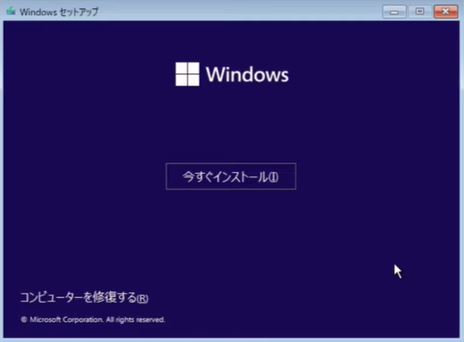
SSDの換装後、Windowsのクリーンインストール作業を行います。
今回はWindows11のOSをクリーンインストールします。
Windows11のクリーンインストール方法はこちらをご覧ください。

Windows11のパソコンが起動し、パソコンの動作も超高速になりました。
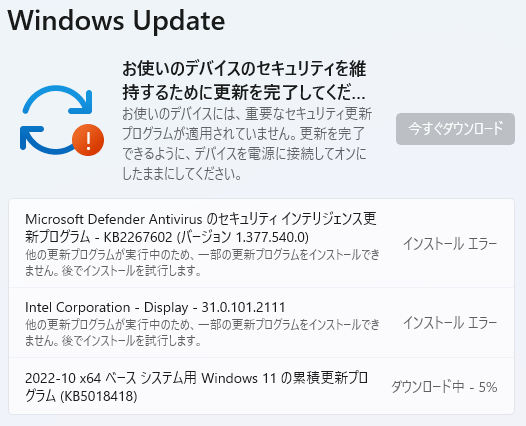
Windows Updateを行います。
Windows Updateとは、Microsoft(マイクロソフト)がWindowsのセキュリティ上の問題点(脆弱性)を発見したときに、その脆弱性を修正するための更新プログラムを提供して、その更新プログラムをパソコンにインストールして脆弱性を修正する更新作業のことです。クリーンインストール後のパソコンでも、まだWindows Updateがされていない脆弱性のある状態なので、クリーンインストール時はWindows Updateを行う必要があります。
ハードディスク(HDD)の寿命は、使用状況により異なりますが、平均4~5年程度といわれていて、パソコンの部品の中で一番壊れやすい消耗品です。
ハードディスク(HDD)が寿命に近づいてくると、起動やシャットダウンが遅い、インターネットの表示が遅い、アプリケーションソフトの起動や反応が遅い、パソコンがフリーズするなどの症状が出てきてパソコンのすべての動作が遅くなります。パソコンを使用する上で、ハードディスク(HDD)の経年劣化を避けることはできませんが、突然の物理障害によってパソコンが起動しないトラブルに遭わないためにも、早めのSSD換装作業をおすすめいたします。
今回は、BIOS(UEFI)画面が表示されてパソコンが起動しないトラブル解決事例をご紹介させていただきました。
SSD換装とクリーンインストール作業により、パソコンが正常に起動するだけではなく、パソコンの動作が超高速になったり、余分なアプリケーションソフトや不要なファイルを削除したすっきりした状態でパソコンをお使いになれるメリットもあります。
BIOS(UEFI)画面が表示されてパソコンが起動しなくてお困りのときや、パソコンの動作が遅いなどのパソコントラブルでお困りのときは、パソコン修理専門店のエルコンシェルにご相談ください。
エルコンシェルでは、浜松市を中心に磐田市・袋井市・周智郡森町・掛川市・菊川市・御前崎市・湖西市の静岡県西部で、持込・出張のパソコン修理・サポートに対応しています。パソコン修理・サポート実績30,000件以上の技術力による最短修理と、即日対応と駆けつけスピード最短15分の対応力で、パソコンやインターネットのどんなトラブルでも即解決いたします!
お気軽にお問い合わせください。
0120-776-023
営業時間 9:00-21:00
(年中無休・土日祝もOK)


